此工具可以把阿里云盘变成Win10本地硬盘的CloudDrive工具。

使用步骤:
1. 下载应用,该应用和云盘应用是互相独立的。
2. 注册账号,注册的是这个 clouddriver 应用,不是网盘。
3. 登录账号,登录的是 clouddriver 账号,在注册成功后会跳转到登录页面。
4. 该应用会打开一个本地网页服务作为配置:localhost:9798
5. 选择云盘,这里选择阿里云盘即可,会弹出登录的二维码,用 app 扫码登录即可。
注意事项:
1、上传默认缓存文件到C盘,网页可以查看上传任务,上传完自动删除缓存(网页可以设置缓存位置)
2、最好不要直接从网上下载资源到本地挂载的磁盘里(包括百度设置下载目录到挂载磁盘)
3、不适合用来打游戏或者在线编辑文档(为了防止文件丢失记得做好备份)
4. 挂载的盘符可自行定制,但是一定要选一个,不然没得玩。
5. 本地计算机打开文件夹可能会卡顿,这是正常现象,跟网络和缓存有关系。
6. 因为挂的是网络磁盘,所以没得网就没得用。
7. 可以使用本地播放器播放云盘的视频资源,目前网络带宽一般不会卡顿。(原生阿里云的播放真的不好用)
8. 未测试文件上传、下载、修改,这个也推荐在原生应用上操作。
更新内容:
1. Web界面显示正在处理的任务数量
2. 云盘登录过期后列目录返回错误信息目录
3. Docker版支持通过环境变量FuseUID和FuseGID来设置fuse文件系统的uid/gid
4. 写文件功能进一步完善,目前基本可以在网盘上直接编辑文件,但仍然可能存在bug,可以尝试在网盘上直接编辑文件,但重要文件需要做好备份,有问题请在群内反馈
5. 修复阿里云无法登录问题
6. 其它bug修复
已知问题
1. 基于musl-libc的系统挂载的目录文件可能存在显示不全,包括openwrt、Alpine Linux等,Web界面不受影响
2. 直接在网盘上编辑文档存在小概率文件丢失,在此问题解决之前请不要直接在网盘上编辑重要文档,编辑前请做好备份
3. 小概率出现网盘下目录为空
4. 暂时不支持Synology File Station
以上问题将逐步在后续版本中修复





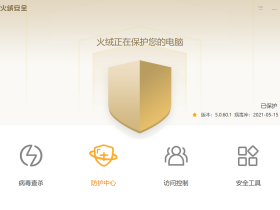
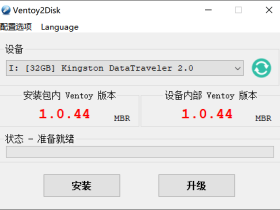
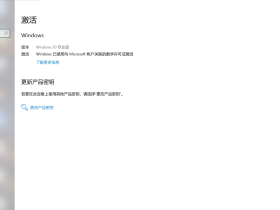

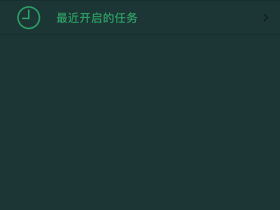
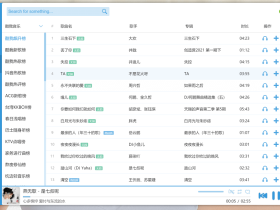
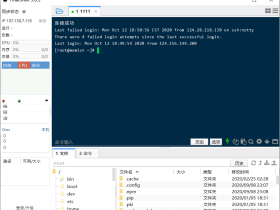
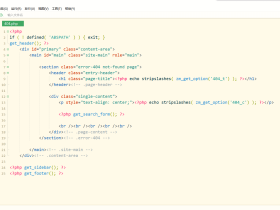

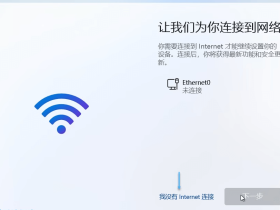
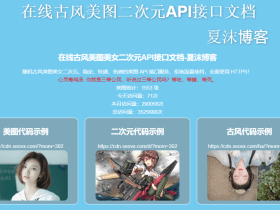

1F
你好